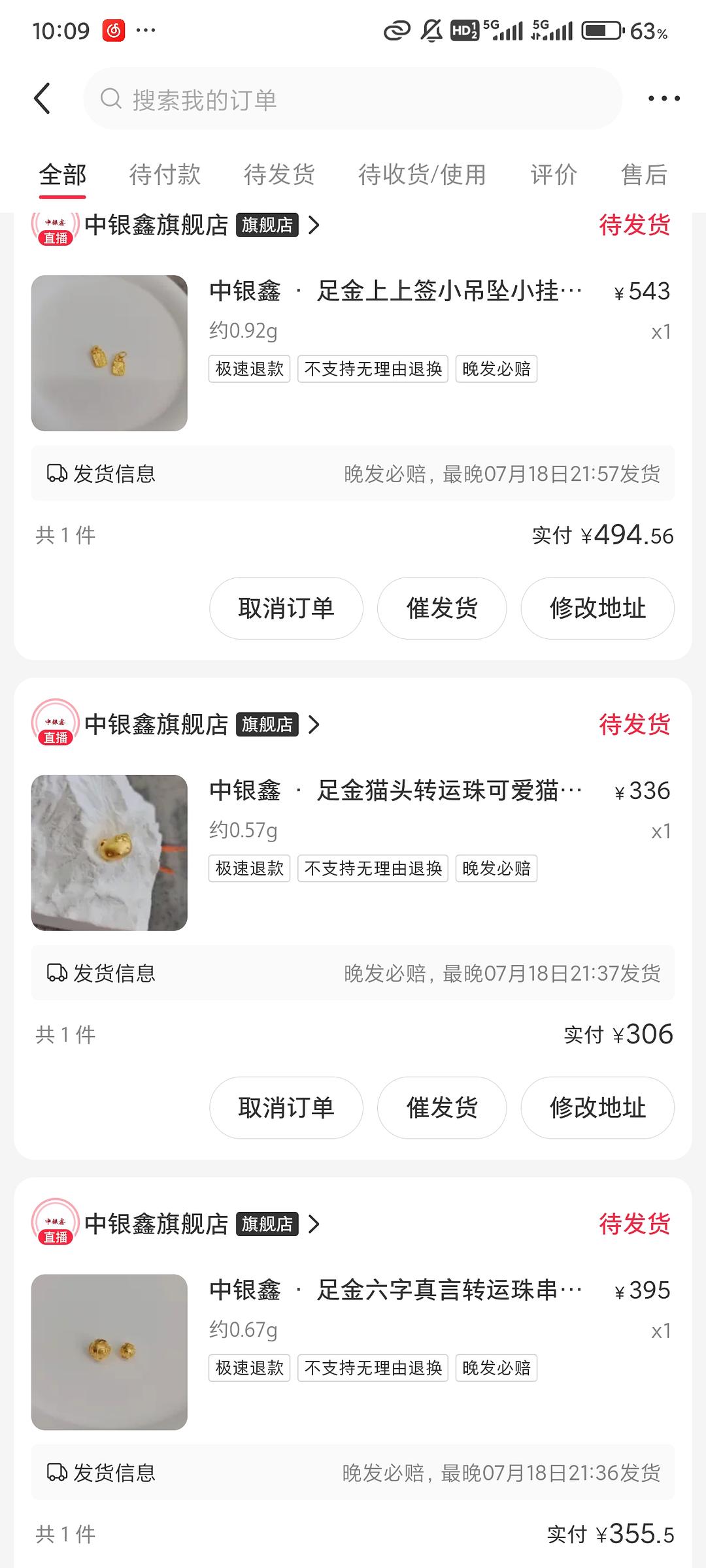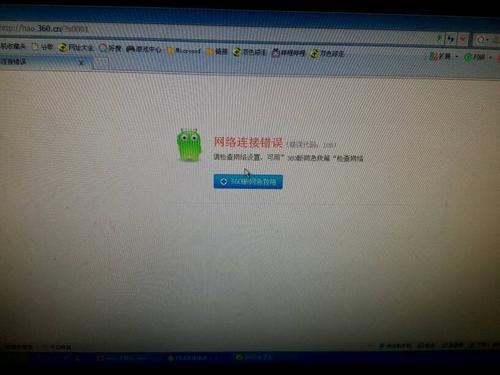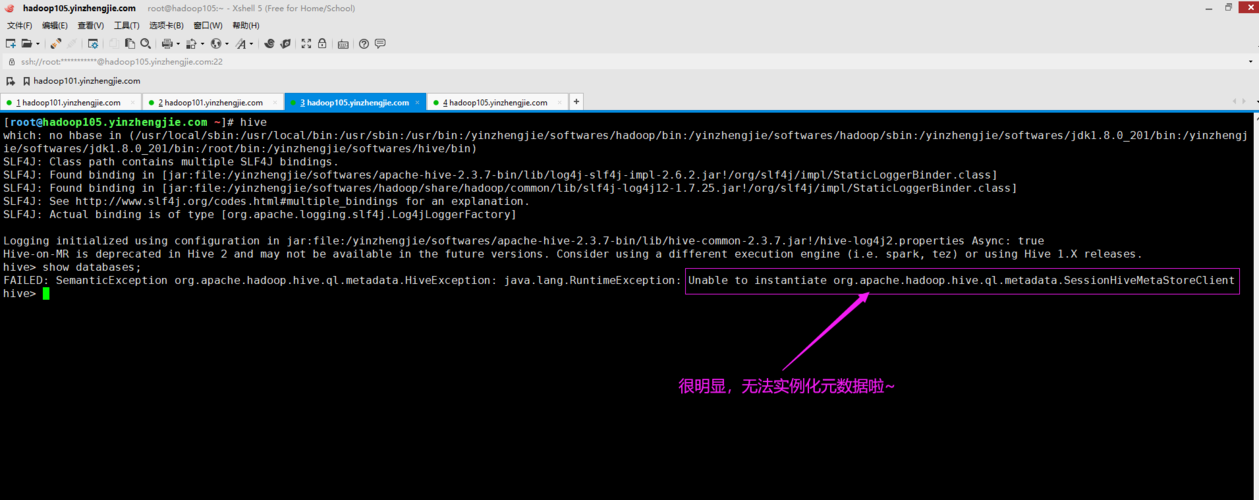本文提供域名主机解析的详细步骤,指导用户如何将域名正确解析到指定主机,确保网站顺利上线。
域名主机解析是网站运行的关键步骤之一,它使得用户通过输入域名即可访问到网站的服务器,这一过程涉及到DNS(Domain Name System,域名系统)的配置,以下是详细的域名解析攻略,帮助你轻松搞定域名到主机的解析。
理解DNS工作原理

要进行域名解析,首先需要了解DNS是如何工作的,当你在浏览器中输入一个网址时,DNS会将这个域名转换为对应的IP地址,因为网络中的计算机是通过IP地址来识别和通信的,这个过程称为“域名解析”。
准备域名和主机
在开始解析之前,你需要拥有一个已经注册的域名和一台已经设置好的主机服务器,确保你的域名注册信息是最新的,并且你拥有对域名解析记录的修改权限。
设置域名解析
域名解析通常由域名注册商或你的托管服务提供商提供的工具来完成,以下是一般步骤:
1、登录你的域名注册商或托管服务提供商的控制面板。
2、寻找域名管理或DNS管理的部分。
3、查找域名解析或DNS记录的设置选项。
4、根据需要添加或修改解析记录。
常见类型的DNS记录
下面是一些常见的DNS记录类型及其用途:
1、A记录:将域名指向一个IPv4地址。
2、CNAME记录:将域名指向另一个域名,常用于别名设置。
3、MX记录:指定处理电子邮件发送到该域名的邮件服务器。
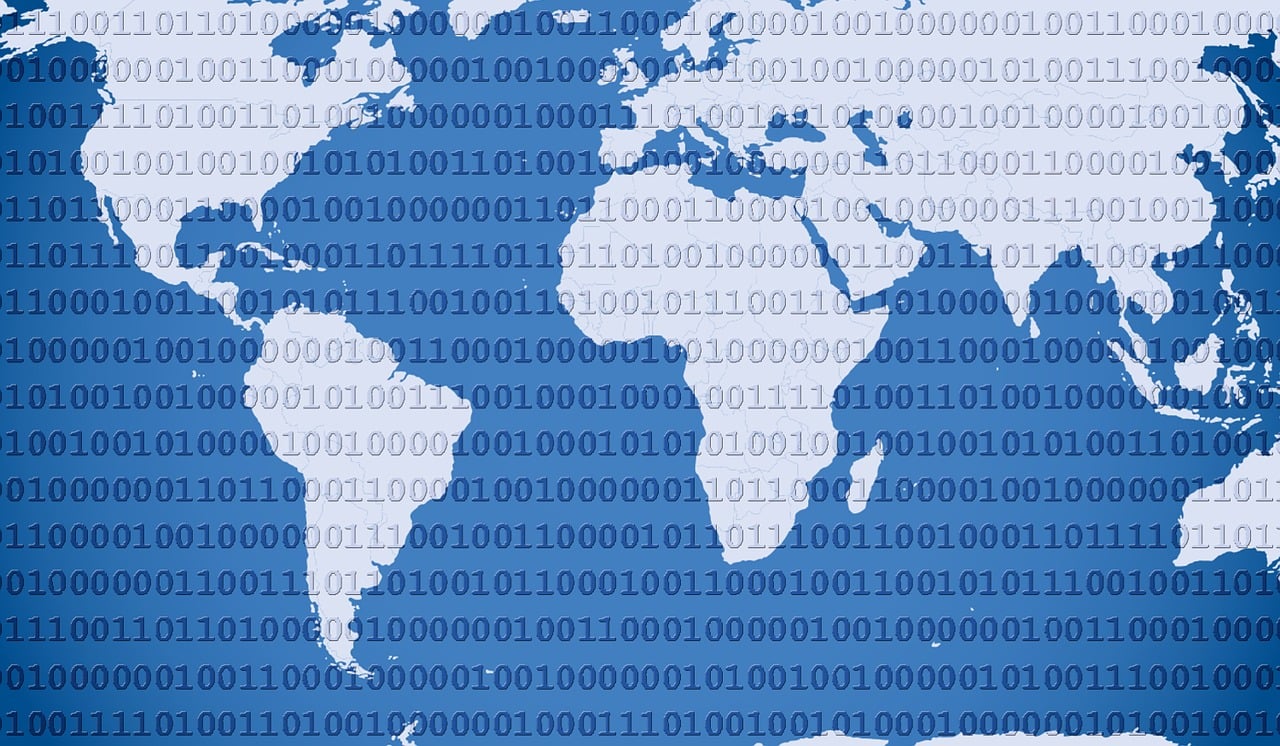
4、NS记录:指定负责处理该域名解析的DNS服务器。
5、TXT记录:提供任何文本信息,如SPF记录用于电子邮件验证。
6、AAAA记录:将域名指向一个IPv6地址。
7、SRV记录:指定特定服务(如FTP或SIP)的服务器位置。
配置解析记录
对于大多数网站,至少需要一个A记录或CNAME记录,如果你的主机使用共享IP地址,通常会使用A记录;如果使用独立IP,则可以使用CNAME记录。
1、添加A记录:
名称:通常留空或填写@,代表主域名。
IPv4地址:输入你的主机服务器的IP地址。
TTL(Time To Live):默认值通常为86400秒,表示DNS记录在DNS缓存中存储的时间。
2、添加CNAME记录:
名称:可以自定义子域名,例如www。
目标域名:输入你的主域名或另一个CNAME记录的目标域名。
TTL:与A记录相同。

完成这些步骤后,保存你的更改,并等待它们在全球范围内生效,这可能需要几分钟到几小时不等。
常见问题与解答
Q1: 修改DNS记录后,为什么网站仍然无法访问?
A1: DNS更改需要时间传播到全球的DNS服务器,这称为DNS传播延迟,通常需要等待最长48小时。
Q2: 我可以同时使用A记录和CNAME记录吗?
A2: 不建议在同一个域名上同时使用A记录和CNAME记录,因为这可能导致冲突和不可预测的行为。
Q3: 如果我想迁移我的网站到新的主机,我应该怎样操作?
A3: 你需要更新你的DNS记录以指向新主机的IP地址,并确保旧主机上的任何内容都已迁移到新主机。
Q4: 如果我的域名和主机不在同一家提供商,我该如何设置解析?
A4: 你需要在域名注册商处设置DNS记录,将域名指向主机服务器的IP地址,无论它们是否在同一家提供商。
遵循以上步骤和建议,你应该能够轻松地完成域名到主机的解析,确保你的网站可以被用户顺利访问。